Google Analytics – это система, позволяющая собрать информацию о поведении посетителей на вашем сайте. О пользе сервиса уже говорилось не раз, но для тех, кто только знакомится с ним, выделим основные преимущества:
- Широкий функционал, позволяющий получать разнообразные отчеты по работе сайта. Несмотря на то, что сервис-конкурент Яндекс.Метрика каждый год добавляет новые возможности для анализа, в ней вы найдете меньше данных.
- Сервис бесплатный. Есть платные функции, но и без них вы получите подробную статистику по сайту или приложению.
- Популярен среди аналитиков, а это значит, что вы без труда найдете статьи, книги, видео и прочую информацию по работе с сервисом (в том числе и у нас в блоге). И, конечно же, есть официальная справка от Google.
Не будем скрывать, что в интерфейсе легко потеряться, но для того мы тут и собрались, чтобы помочь вам разобраться в его отчетах.
С чего начать?
В первую очередь нужно:
- Зарегистрировать аккаунт в Google, а именно почту на gmail (если нет таковой). Ссылка на форму.
- Создать и настроить счетчик. Подробнее в данной статье.
- Установить счетчик на все страницы сайта. Как это сделать для разных CMS, читаем здесь.
Если у вас несколько сайтов, то не нужно для каждого создавать отдельный аккаунт. Для одного аккаунта можно добавить до 50 «ресурсов».
Что такое Google Analitycs? | Кратко и понятно
Те, у кого пока не подключен сервис, но есть желание полазить по его страницам, могут зайти в тестовый аккаунт. Именно из него мы будем показывать скриншоты отчетов.
Обзор Главной страницы
После всех настроек снова заходим в указанный ранее ресурс и видим следующий экран:
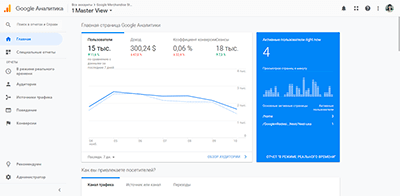
В центральной части всегда отображаются данные по выбранному отчету, на данном скриншоте мы видим сводную информацию по сайту за прошедшую неделю (белый блок) и количество пользователей на сайте в данный момент (синий блок). При прокрутке вниз также показаны блоки с общей информацией по сайту:
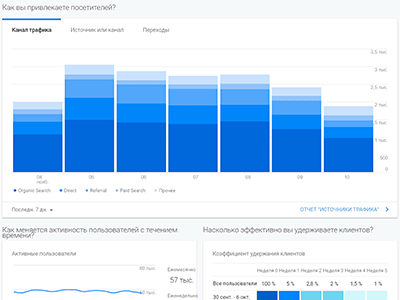
С помощью данных блоков вы сможете быстро получить краткую информацию по вашему сайту. Страница полезна для ежедневного просмотра, чтобы «держать руку на пульсе».
В левой панели мы найдем набор базовых отчетов (о которых мы поговорим ниже):
- «В режиме реального времени»
- «Аудитория»
- «Источники трафика»
- «Поведение»
- «Конверсии»
А также есть возможность создавать собственные отчеты в разделе «Специальные отчеты».
В разделе «Рекомендуем» расположены ссылки на дополнительные инструменты Google и доступные курсы (на английском языке).
Базовые отчеты
Подробнее остановимся на разделах бокового меню, чтобы познакомиться со всеми возможностями сервиса.
Что такое Google Analytics / Что такое Гугл Аналитикс
В режиме реального времени
После установки счетчика данный раздел поможет проверить, корректно ли он установлен. Если информация собирается и показываются разные страницы сайта (а не только Главная), то все в порядке.
Раздел позволяет увидеть текущие действия пользователей в данный момент. Каждую секунду отчеты обновляются и в целом показывают информацию за последние полчаса. Рекомендуем обращать внимание на то, с каких устройств заходят пользователи:
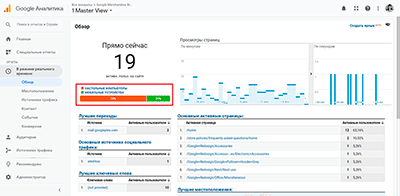
Обзор. Сводная страница по всем подразделам для быстрого изучения информации.
Местоположения. Информация о местоположении пользователей сайта по странам. А если кликнете по интересующей стране, то и по городам.
Источники трафика. Статистика по источникам, с которых пришли пользователи. На данный отчет стоит обратить внимание тем, кому нужно отследить реакцию на размещение постов в соцсетях или однодневную рекламную кампанию. Для этого нужно кликнуть в таблице по интересующему источнику трафика. Рекомендуем отслеживать реакцию через 1-2 часа после публикации.
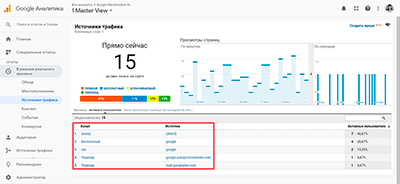
Контент. Вкладка показывает наиболее посещаемые страницы в данный момент. В первую очередь рекомендуем данный отчет для отслеживания популярных страниц в блоге или на информационном сайте.
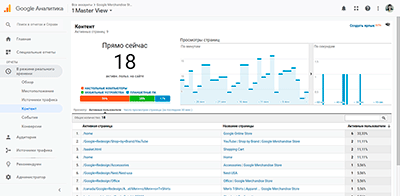
События. Здесь мы можем увидеть действия (клики, отправка формы, добавление в корзину и т.д.), которые сейчас совершают пользователи на сайте.
Конверсии. Если вы настроили цели, то сможете получить информацию по их выполнению в данный момент.
Аудитория
Этот раздел поможет понять, кто ваша целевая аудитория, так как содержит подробную информацию о посетителях сайта: пол, возраст, география, используемое устройство, браузер, операционная система и т.д.
Важно изучить данные отчеты перед запуском любой рекламы, чтобы четко понимать, кто посещает ваш сайт, и учитывать полученную информацию в настройках рекламных кампаний.
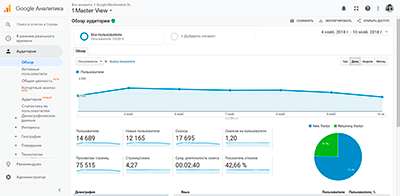
Обзор. Краткая информация о характеристиках визитов пользователей. Подходит для беглого изучения аудитории сайта и поведенческих факторов.
Активные пользователи. В данном отчете представлена динамика активности на сайте. По умолчанию отображаются данные за день, но лучше выбрать 2 недели или месяц. Так вы сможете увидеть влияние акций, рекламных кампаний или появление новых товаров на интерес пользователей к сайту.
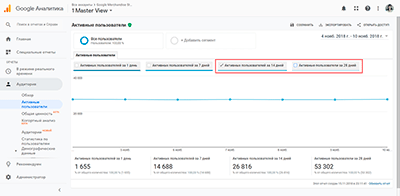
Общая ценность. Здесь вы можете отследить, какой средний доход приносит пользователь, привлеченный с разных источников трафика. Полезный отчет для планирования бюджета, но для получения более точных данных необходимо настроить электронную торговлю.
Когортный анализ. Отчет посвящен одноименному методу анализа аудитории, где пользователи делят на группы по какому-либо признаку и отслеживают их поведение во времени. Подробнее о методе.
Статистика по пользователям. Отчет позволяет увидеть действия отдельных пользователей на сайте. «Имя» пользователя заменено на «Идентификатор клиента». Именно по этому номеру нужно кликнуть, чтобы проанализировать подробную информацию о нем:
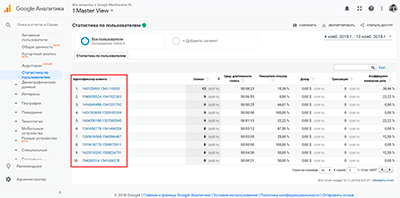
Демографические данные. Информация о поле и возрасте посетителей сайта. Изначально данные не будут отображаться, но появится предложение по сбору демографических данных. И только после вашего согласия начнется сбор статистики для отчета.
Интересы. Здесь вы сможете увидеть, какими темами интересуются ваши пользователи, и увидеть действия на сайте по каждой группе.
География. Отчет показывает статистику по местоположению и выбранному языку в браузере у ваших пользователей. Также можно увидеть показатели для каждой категории.
Поведение. Подробный отчет о том, как ведут себя пользователи на сайте: процент новых посетителей, периодичность посещения сайта, как долго находятся на сайте, сколько страниц просматривают и т.д.
Технологии и Мобильные устройства. Отчеты по техническим характеристикам визитов на сайт: тип устройства, операционная система, браузер, разрешение экрана, провайдер и т.д.
Разные устройства. Если настроить функцию «User ID», то сервис будет связывать действия одного пользователя с разных устройств.
Специальные. Вкладка для продвинутых пользователей, где вы сможете задавать свои показатели, не предусмотренные в Google Analytics. Например, можно создать соответствующий параметр, чтобы отслеживать авторизацию пользователя во время сеанса.
Сравнения. Отчеты на основе аналогичных проектов в вашей отрасли. Информация о компаниях раскрывается минимально, и отображаются только те организации, которые в настройках аккаунта указали соответствующую галочку «Сравнение». Поэтому по умолчанию данные о вашем сайте другим недоступны.
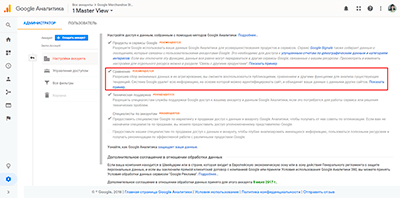
Пути пользователей. Визуальное представление последовательности страниц, которые посещают пользователи. С помощью данного отчета наглядно можно увидеть, соответствует ли реальный маршрут клиента тому, что закладывался при проектировании сайта.
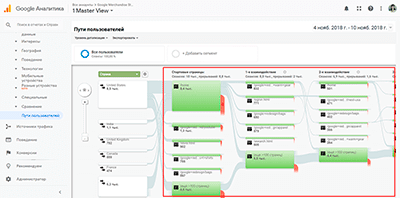
Аудитории. В меню сервиса данный отчет находится выше, но мы специально поместили его в конце. Дело в том, что здесь можно создавать «свои аудитории» на основе полученных данных в ранее перечисленных отчетах. Созданные «заготовки» пригодятся для быстрой настройки аудитории в Google Реклама, или можно использовать их как дополнительный параметр в отчетах.
Источники трафика
Раздел для тех, кто хочет подробнее узнать, откуда приходят пользователи. Поможет проанализировать трафик и выделить эффективные каналы.
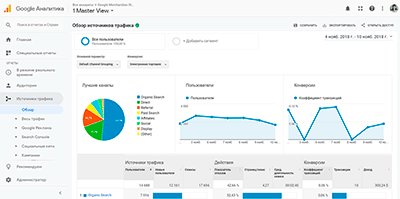
Обзор. И снова сводная информация по разделу, а именно каналам трафика.
Весь трафик. Более подробные отчеты по каналам. Обязательно кликайте по названиям, чтобы, например, посмотреть запросы для пришедших с поиска (Organic Search) или сайты, на которых размещена ссылка (Referal).

Google Реклама. Раздел для оценки эффективности рекламных кампаний в Google Рекламе. Предварительно необходимо связать аккаунты Google Analytics и Google Реклама.
Search Console. Если связать аккаунт с Вебмастером Google, то в данной вкладке будут отображаться данные о поисковом трафике.
Социальные сети. Подробная информация о поведении пользователей, пришедших из соцсетей.
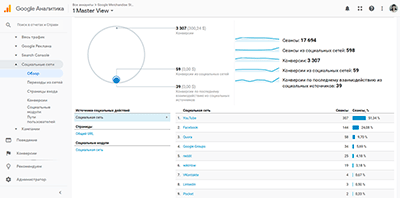
Кампании. Отчет позволяет объединить информацию по всем рекламным кампаниям, причем из разных сервисов (нужна предварительная загрузка данных).
Поведение
Здесь собраны поведенческие отчеты, позволяющие подробнее изучить взаимодействие пользователей с сайтом, т.е. качество контента. Перед редизайном сайта следует обязательно ознакомиться с информацией в данном разделе.
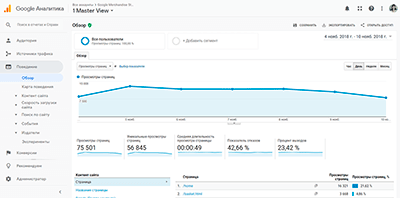
Обзор. Сводный отчет по поведенческим факторам сайта.
Карта поведения. Отчет похож на «Пути пользователей» из раздела «Аудитория», но позволяет более детализировать информацию по группам контента и/или событиям.
Контент сайта. Поможет проанализировать поведение пользователей на отдельных страницах. Обязательно изучите информацию по страницам входа и выхода и обращайте внимание на показатели отказов. На основе собранной статистики можно выделить список страниц, которые необходимо доработать в первую очередь.
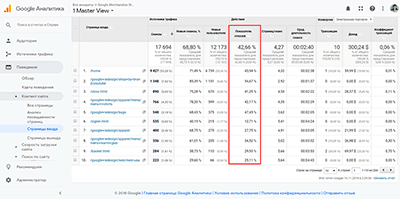
Скорость загрузки сайта. В разделе можно увидеть данные о скорости загрузки страниц сайта для разных стран и браузеров. Важный показатель для seo-оптимизации сайта, поэтому обязательно загляните в отчет.
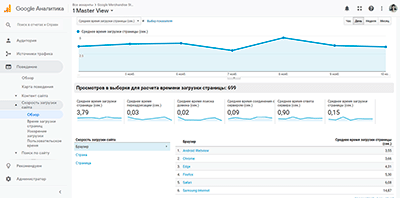
События. Подробная информация по действиям пользователей на сайте. Данные собираются на основе ранее настроенных целей.
Издатели. Отчет для тех, кто размещает на своем сайте рекламу через сервисы AdSense и Ad Exchange. Сперва необходимо связать данные аккаунты с Google Analytics.
Эксперименты. Инструмент для проведения A/B тестирования сайта. Подробнее о том, как пользоваться инструментом.
Конверсии
Чтобы отчеты в этом разделе приносили ощутимую пользу, необходимо настроить цели на ключевые действия на сайте: клик по кнопке, отправка данных формы, переход на страницу корзины и так далее. Подробнее о настройке целей рассказывали тут.
Здесь вы сможете увидеть, как часто пользователи достигают целей на разных страницах сайта и оценить конверсию.
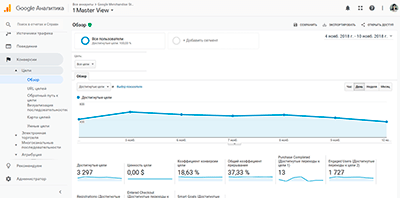
Цели. Сводная информация по достижению целей. Информацию можно сортировать по страницам и каналам трафика.
Электронная торговля. Отчеты для анализа поведения покупателей на сайте. Просто must have для интернет-магазинов и для тех сайтов, на которых можно что-нибудь заказать или купить. Необходима предварительная настройка.
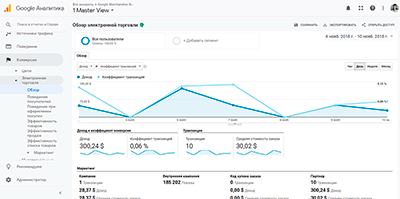
Многоканальные последовательности. Данные отчеты позволят подробнее оценить эффективность каналов трафика. Речь идет именно о «серии касаний», когда пользователь несколько раз заходит на сайт из разных источников, прежде чем сделать заказ. При анализе источников обязательно загляните на эту вкладку, чтобы не ошибиться при выборе «неэффективных» каналов.
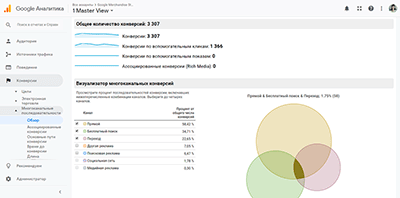
Атрибуция. Инструмент позволит проанализировать прибыльность каналов, используя разные алгоритмы оценки ценности (или модели атрибуции). У каждой модели свое применение, поэтому рекомендуем изучить справку по ним и выбрать наиболее подходящую вам.
Вместо выводов
Теперь, когда у вас есть представление о каждом отчете, сервис уже кажется не таким пугающим, не так ли? В последующих статьях обещаем продолжить знакомить вас с функциями сервиса и подробнее покажем метрики Google Analytics, поэтому оставайтесь с нами. =)
Если у вас возникли трудности с настройкой сервиса или нужна помощь в анализе конверсии, обращайтесь к нашим специалистам.

8


1

1

Спасибо за реакцию, она бесценна! Обязательно подпишитесь на наш Telegram-канал, публикуем много интересных и актуальных материалов. Не пользуетесь Telegram, тогда познакомьтесь с Катей и подпишитесь на нашу рассылку. ×
Источник: 1ps.ru
Подробный обзор Google Analytics 4: новые возможности, преимущества и недостатки
Около года назад команда Google презентовала функционал «App + Web», который позволяет объединять данные сайтов и мобильных приложений в одном ресурсе GA. Все это время новый тип ресурса тестировался, менялся, дорабатывался и вот наконец вышел из бета-версии под другим названием. Знакомьтесь, Google Analytics 4.
Аналитики OWOX подготовили полный обзор того, что такое Google Analytics 4, чем он отличается от Universal Analytics, какую ценность дает бизнесу и какие проблемы можно решить с его помощью. Также разберем, каким компаниям стоит использовать новый тип ресурса уже сейчас.
Что такое Google Analytics 4
Это новый тип ресурса в GA. Он выглядит немного по-другому, чем ресурс в Universal Analytics (UA), настраивается гораздо проще и быстрее. В презентационных материалах команда Google неоднократно называет новый тип ресурса будущим аналитики, аргументируя это следующими причинами:
- Масштабируемая кроссплатформенная аналитика, которая строится вокруг событий (events).
- В новом ресурсе всем пользователям GA доступны ML и NLP функции.
- В приоритете сохранение конфиденциальности, в том числе избавление от необходимости устанавливать cookies.
- Бесшовная интеграция со всеми продуктами Google.
- Межплатформенная идентификация пользователей. В новом ресурсе можно увидеть весь путь пользователя, то есть все его действия на разных девайсах и платформах.
Давайте рассмотрим эти преимущества подробнее.
Масштабируемая кроссплатформенная аналитика
Подход, основанный на событиях, позволяет собирать надежные и согласованные данные на нескольких устройствах и платформах.
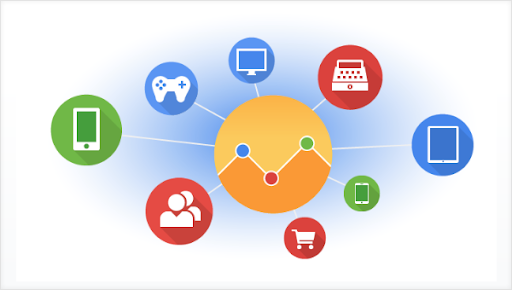
В стандартной веб-версии GA все строится вокруг сессий пользователей, а в Firebase — вокруг событий. Поэтому сложно анализировать переход пользователя между платформами, так как нет универсального мерила поведения пользователя. Даже имея сырые данные, нужно приложить немалые усилия, чтобы построить качественный user flow.
Google Analytics 4 предлагает объединить всю аналитику вокруг событий. Что позволит собирать одинаковые стандартизированные данные по всем устройствам и платформам. За счет этого повышается качество данных и можно будет получить единый отчет по всему пути пользователя.
Машинное обучение
Одним из главных преимуществ Google Analytics 4 являются машинное обучение и NLP функции, которые применяются для того, чтобы:
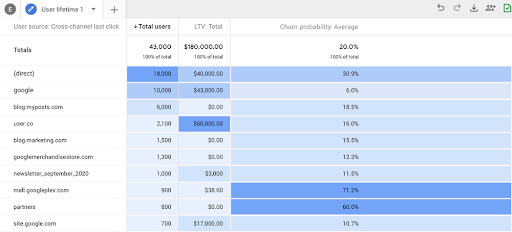
- Предсказывать вероятность конверсии и создавать на основе этих прогнозов аудитории для Google Ads.
- Предупреждать вас о важных тенденциях в данных. Например, о товарах, на которые растет спрос из-за того, что меняются потребности пользователей.
- Находить аномалий в отчетах.
- Предсказывать вероятность оттока клиентов, чтобы вы могли более эффективно инвестировать деньги в их удержание:
Команда Google планирует и дальше развивать это направление и добавлять новые прогнозные показатели, например ARPU, чтобы все пользователи нового ресурса могли скорректировать маркетинговую стратегию и повысить свой ROI с помощью ML-инсайтов.
Конфиденциальность — главный приоритет
- Google Analytics 4 ориентирован на конфиденциальность. Для его внедрения используется библиотека gtag.js, которая работает без файлов cookies. Соответственно, можно ожидать, что в ближайшем будущем Google откажется от Client ID и будет полагаться только на внутренние идентификаторы устройства и браузера, а также кроссплатформенный идентификатор, который генерируется в CRM, то есть User ID.
- IP-анонимизация в GA 4 настроена по умолчанию, и ее нельзя изменить.
Бесшовная интеграция с инструментами Google
Пока что самая передовая фича в этом разделе — это интеграция с YouTube. Google активно работает над тем, чтобы повысить качество оценки YouTube кампаний. К примеру, отслеживать view-through конверсии. Это позволит вам найти ответы на вопросы:
- Как моя рекламная YouTube кампания влияет на достижение конкретных показателей вовлечения?
- Как она влияет на показатель отказов (bounce rate), те или иные события на сайте (не обязательно конверсии) и т.д?
Благодаря более глубокой интеграции с Google Ads вы сможете создавать аудитории и запускать кампании, которые будут привлекать новых клиентов благодаря более релевантным и полезным предложениям, каким бы устройством они ни пользовались.
Кроме того, в Universal Analytics функция BigQuery Export доступна только пользователям платной версии, а в GA4 эта возможность бесплатна для всех. Активировать сбор данных в облачное хранилище Google BigQuery вы можете в настройках ресурса.
Межплатформенная идентификация пользователей
Google Analytics 4 считает реальных пользователей, которые взаимодействовали с вашей компанией, а не устройства и браузеры, которыми они пользовались.
В новом ресурсе используются 3 уровня идентификации:
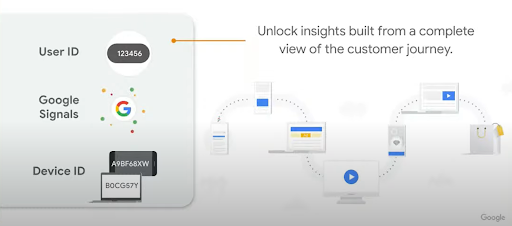
- User_id
- Google Signals
- Device_id
Благодаря внедрению аналитики на базе событий можно точнее отслеживать путь пользователя от первого касания до конверсии и повторных заказов. Причем, если пользователь на разных устройствах совершил одно и то же событие, эти данные сольются в единую точку касания. Например, если он положил товар в корзину и в смартфоне и на ноутбуке, то событие «Добавить в корзину» посчитается один раз.
Отличия Google Analytics 4 от Universal Analytics
Давайте сравним ключевые концепции отслеживания в Universal Analytics и Google Analytics 4:
Universal Analytics web
Google Analytics 4
Page Views / Screen Views
Hit Types: page, event, ecommerce, social
Custom Dimensions, Custom Metrics
Источник: habr.com
Знакомство с Google Analytics

Краткий обзор Google Analytics и базовая инструкция по его настройке.
Что такое Google Analytics?
Это мощный инструмент компании Google, позволяющий собирать информацию о пользователях вашего сайта и делиться определенной статистикой на этот счет. Как работает Google Analytics? Чисто технически – это несколько строк кода, которые встраиваются на сайт и автоматически начинают слежку вкупе с передачей данных, активируясь при каждом посещении ресурса пользователем. Метрики тут же выясняют пол посетителя, возраст, интересы, место жительства, источник трафика, длительность посещения и другие характеристики. Собранные данные компилируются и наглядно отображаются в панели управления Google Analytics.
Проанализировав полученные данные, вебмастер может перенастроить рекламную кампанию в Ads и сделать ее более эффективной, взглянув на аудиторию ресурса со стороны.
Зачем нужен этот обзор?
Google почему-то не умеет создавать грамотный UX-дизайн. Интерфейс Google Analytics получился громоздким, сложным, с ходу не очень понятным. Масла в огонь подливает и некачественная локализация, вводящая в ступор своей неочевидностью.
В этой статье мы пройдем процесс регистрации в Google Аналитике, подключим ее к своему сайту и быстро пробежимся по всем пунктам меню. Это не затяжной обзор, а именно первое знакомство, так что ожидать глубинных подробностей не стоит.
Комьюнити теперь в Телеграм
Подпишитесь и будьте в курсе последних IT-новостей
Регистрация в Google Analytics и подключение его к сайту
Пошаговая инструкция для тех, кто еще даже не пробовал GA:
- Заходим на страницу Google Analytics.
- Жмем по кнопке «Настроить бесплатно».
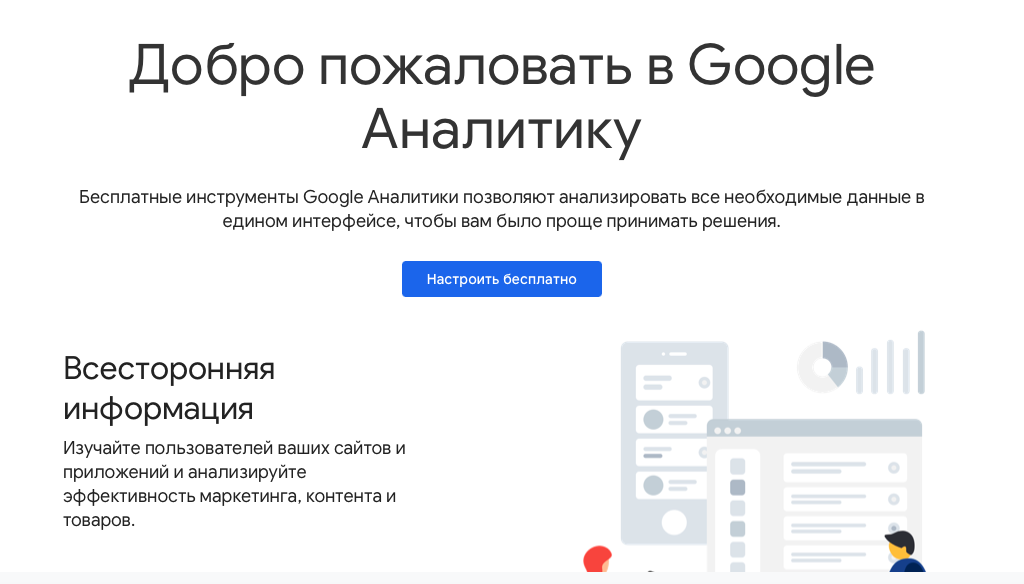
- Входим в Google под своим аккаунтом.
- Вводим данные для нового аккаунта уже в Google Analytics (имя, валюту, страну и т.п.).
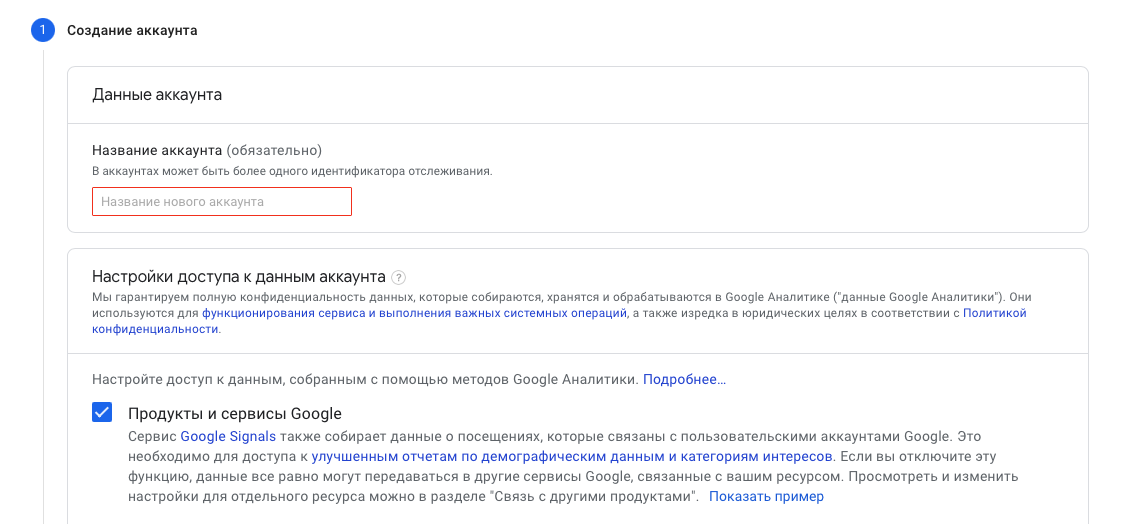
- Указываем информацию о компании, для которой создается учетная запись.
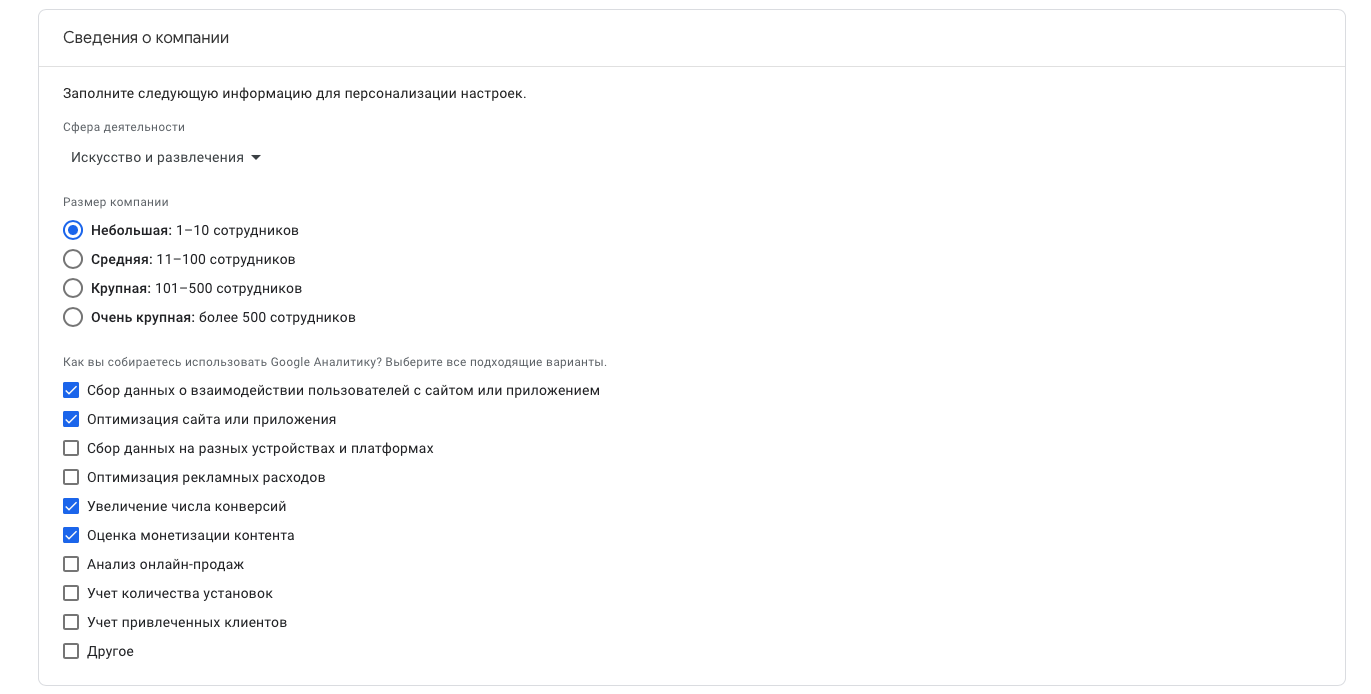
- Выбираем платформу, с которой пойдет трафик.
- Указываем данные для подключения Google Analytics к своему продукту (для сайта это ссылка).
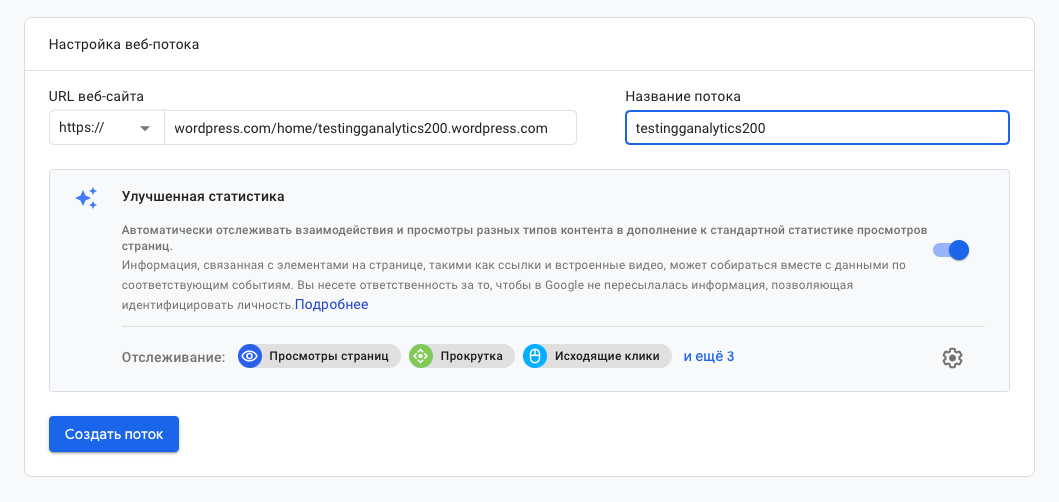
- Система предложит подключить сайт к аналитике через глобальный тег. Копируем его и вставляем в HTML-код сайта. Если у вас ресурс на базе WordPress, то можно воспользоваться плагином Google Analytics от студии WPBegginer и соединить сайт с аналитической системой, используя только индивидуальный идентификатор.
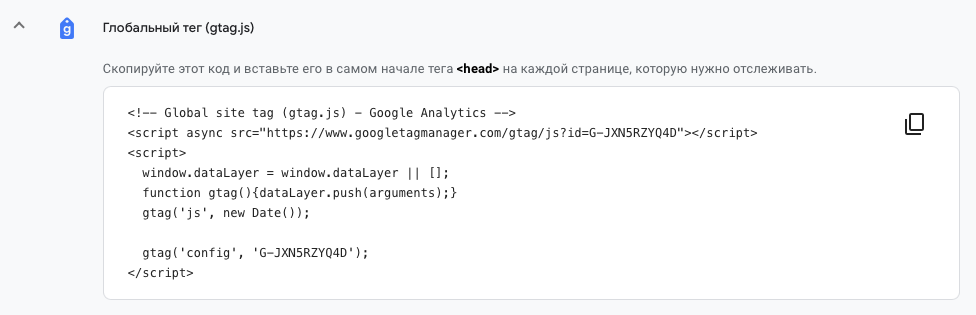
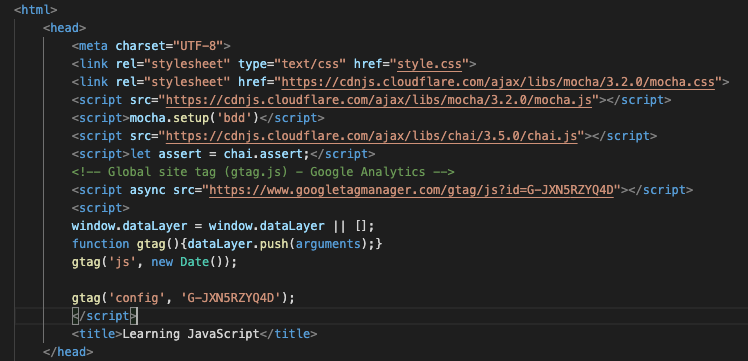
На этом все. Подключенный скрипт будет активироваться каждый раз, когда кто-то заходит на ваш сайт.
Обзор возможностей Google Analytics
Регистрация, несмотря на все тот же запутанный интерфейс, не занимает много времени. Теперь пробежимся непосредственно по самой панели управления Google Analytics и выясним, за что отвечают пункты меню в боковой панели.
Главная страница и отчет о работе в реальном времени
На главной странице Google Аналитики отображается общая информация о состоянии ресурса. Тут есть данные о количестве пользователей, новых посетителях и даже прибыли, которую они приносят.
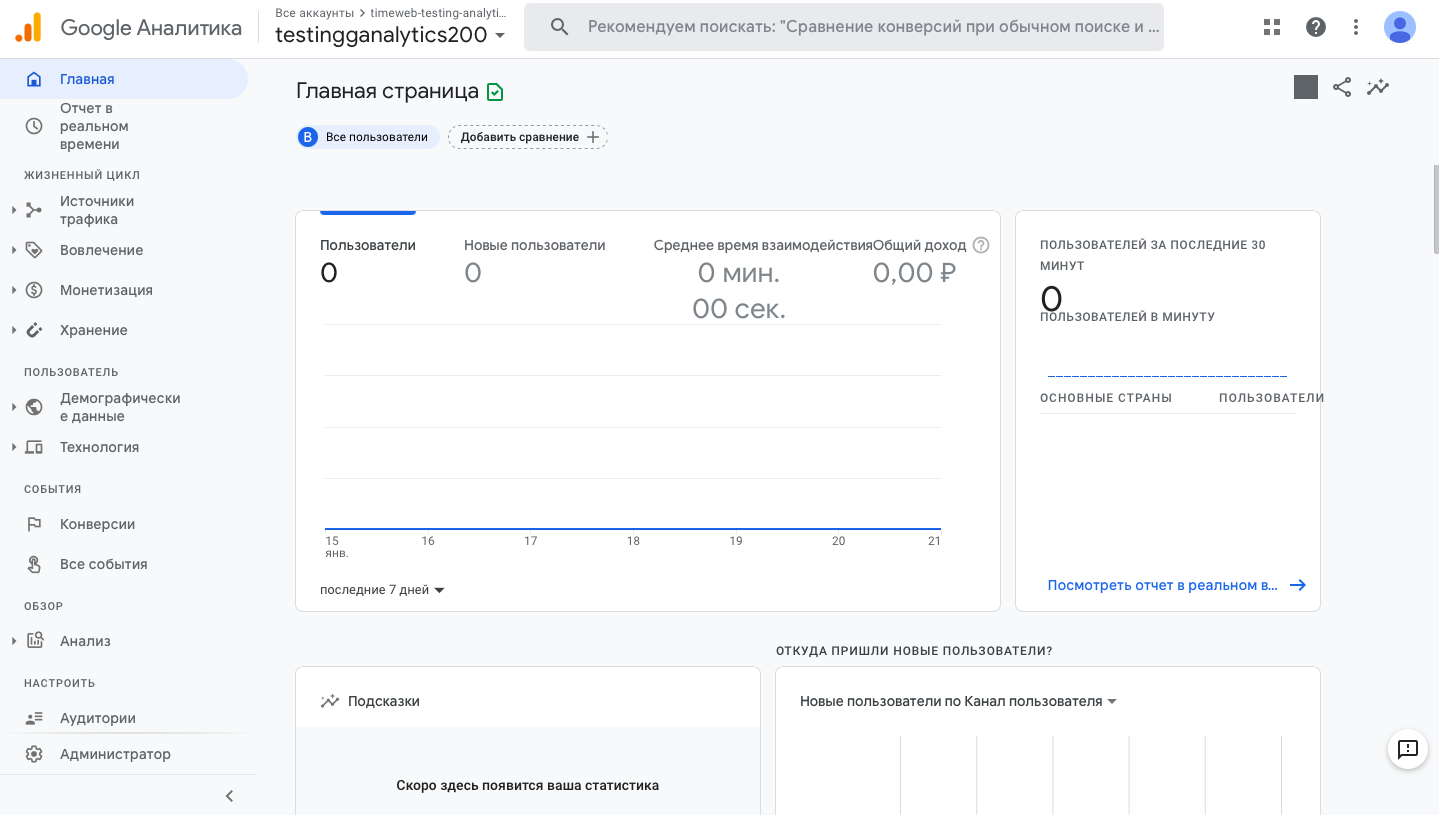
Если пролистать вниз, то можно наткнуться на данные по каждой действующей рекламной кампании, краткую справку о демографии аудитории сайта и источники трафика.
В общем, на этой странице расписано все то, что в каждом отдельном пункте меню описывается более подробно. Отсюда вы начинаете сбор аналитики и часто тут же заканчиваете, если нужно быстро пробежаться по ключевым характеристикам.
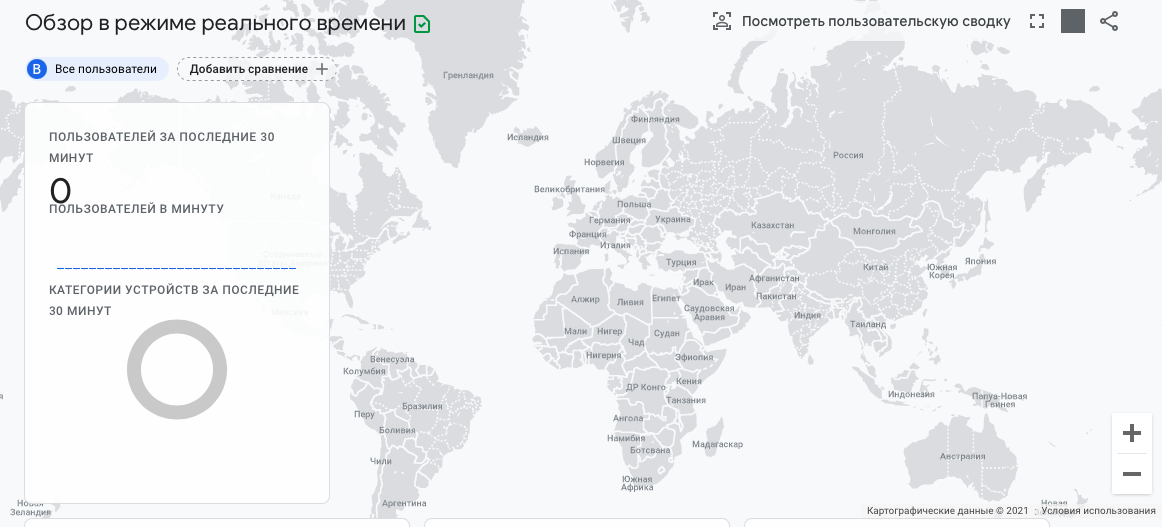
В меню «Отчет в реальном времени» отображается еще более краткая статистика, но она обновляется каждую минуту и в прямом эфире отображает количество посетителей и их геолокацию. Это помогает собирать полезные данные на старте новой рекламной кампании, к примеру.
Меню «Жизненный цикл»
В этот раздел входит вся статистика, напрямую связанная с эффективностью сайта. Здесь можно посмотреть, откуда приходят пользователи, что они из себя представляют, насколько они вовлечены во взаимодействие с ресурсом, какую прибыль приносят и т.п.
Эти показатели стоит анализировать в первую очередь, разбираясь, что приводит к вам на сайт новых посетителей и по каким причинам они задерживаются. Это поможет оптимизировать контент и рекламные блоки, чтобы устранить «просадки» в дальнейшем.
Источники трафика
В это подменю входят еще четыре вкладки с различной информацией:
- «Обзор»,
- «Источники трафика»,
- «Привлечение трафика»,
- «Аудитории».
Вкладка «Обзор» похожа на главную страницу GA, только для отдельного раздела. Здесь кратко отображается вся статистика, касающаяся источников трафика. За подробной информацией нужно заходить в соотвествующие разделы.
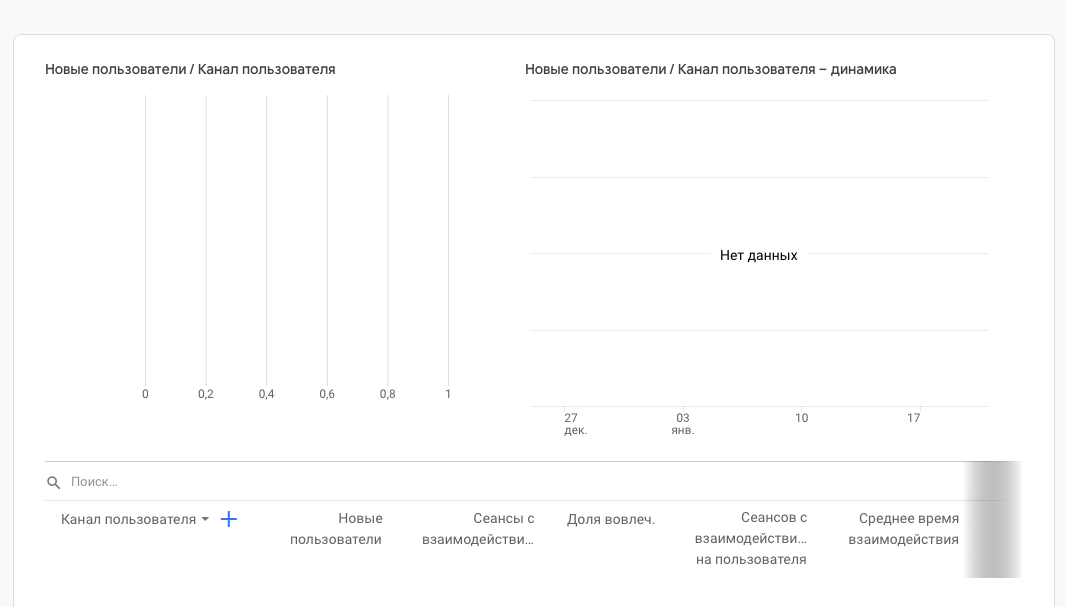
В «Источниках трафика» показывается, с каких устройств заходят люди, с каких рекламных баннеров, черз какой поисковик. Критерии для отслеживания можно добавить, кликнув по кнопке в виде «+» рядом с фразой «Канал пользователя». Схожие опции имеются во вкладке «Привлечение трафика», только в ней данные напрямую связаны с действующими рекламными объявлениями и другими элементами рекламной кампании.
Пункт «Аудитории» содержит в себе данные о пользователях по группам. Группы можно создавать самостоятельно, объединяя посетителей по выбранным критериям.
Вовлечение
Эта подкатегория делится еще на три вкладки:
- «Обзор»,
- «События»,
- «Страницы и экраны».
Сюда собирается информация о том, как много времени посетители проводят на вашем сайте, чем занимаются на нем и сколько среди этих посещений наблюдается отказов.
Отказы – это когда пользователь заходит на страницу, что-то пару секунд смотрит и уходит. Считается, что вам не удалось привлечь клиента/пользователя, оттого такое посещение и называется отказом.
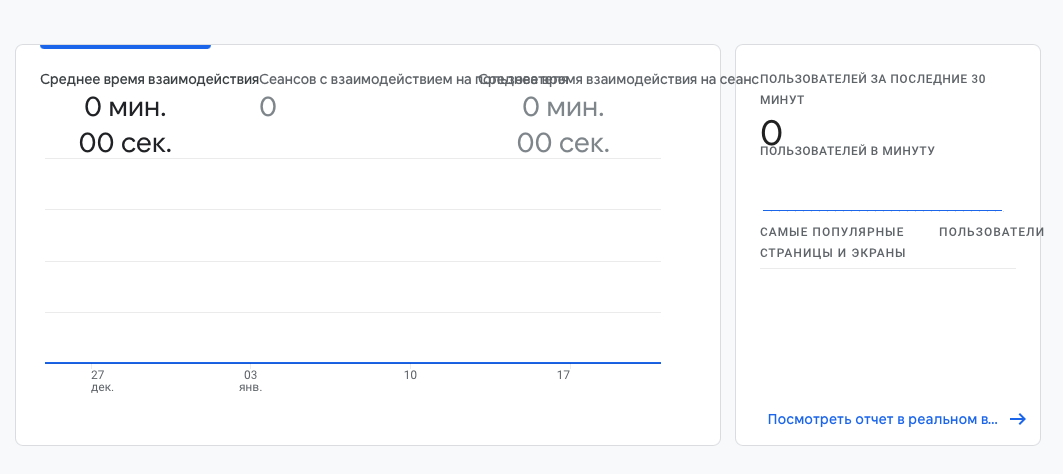
Во вкладке «Обзор» можно посмотреть не только длительность посещения, но и взглянуть на уровень лояльности (соотношение активности в течение дня и месяца/недели) или общую активность.
В следующем пункте отображается информация о событиях. События настраиваются через соотвествующие меню и программный код (об этом тоже поговорим далее).
В «Страницы и экраны», как понятно из названия, можно увидеть статистику по отдельным страницам. Как часто на них заходят, как долго не уходят и т.п.
Монетизация
Этот подпункт делится еще на 4 категории:
- «Обзор»,
- «Совершенные покупки»,
- «Покупки в приложении»,
- «Объявления издателя».
Вот здесь уже начинается более интересная статистика. Речь идет о получаемой прибыли (или недополучаемой). В обзорном окне видна только общая статистика. Можно взглянуть на доход – он включает в себя прибыль от покупок в приложении, от рекламы и подписок.
Ниже отображаются данные о тех посетителях, что принесли эту прибыль. Сколько их было всего, сколько из них покупали у вас что-то в первый раз. Можно оценить постоянство клиентов.
В разделе «Совершенные покупки» можно взглянуть на покупки поближе. Узнать, что за товары были проданы, на какие просто смотрели, а какие добавляли в корзину, но так и не купили. Аналогичные данные показывает раздел «Покупки в приложении», но статистика выводится только для покупок в приложении (что логично).
В последнем пункте отображается информация об эффективности действующих рекламных объявлений. Эти показатели напрямую связаны с привлечением аудитории и прибылью.
Хранение
Здесь только одна вкладка – «Обзор». Нас встречает блок со стандартной статистикой по количеству пользователей – сколько прибыло новых и сколько вернулось старых.
Далее идет пункт «Удержание пользователей по когортам». Он показывает, как много людей, зашедших в определенную дату, возвращались вновь и продолжают это делать до сих пор. Ниже видно, сколько посетителей заходят на ваш сайт изо дня в день и как долго они взаимодействуют с ресурсом после очередного входа. А чуть ниже есть еще один пункт с непонятным названием «Общая ценность» – он показывает количество покупок, совершаемых пользователями в течение 120 дней с момента первого посещения, в процентном соотношении.
Меню «Пользователь»
В этом меню можно получить больше информации о посетителях сайта. Эти данные могут пригодиться при составлении портрета типичного пользователя.
Демографические данные
Идеальный раздел Google Аналитики для тех, кто хочет поближе познакомиться со своими посетителями.
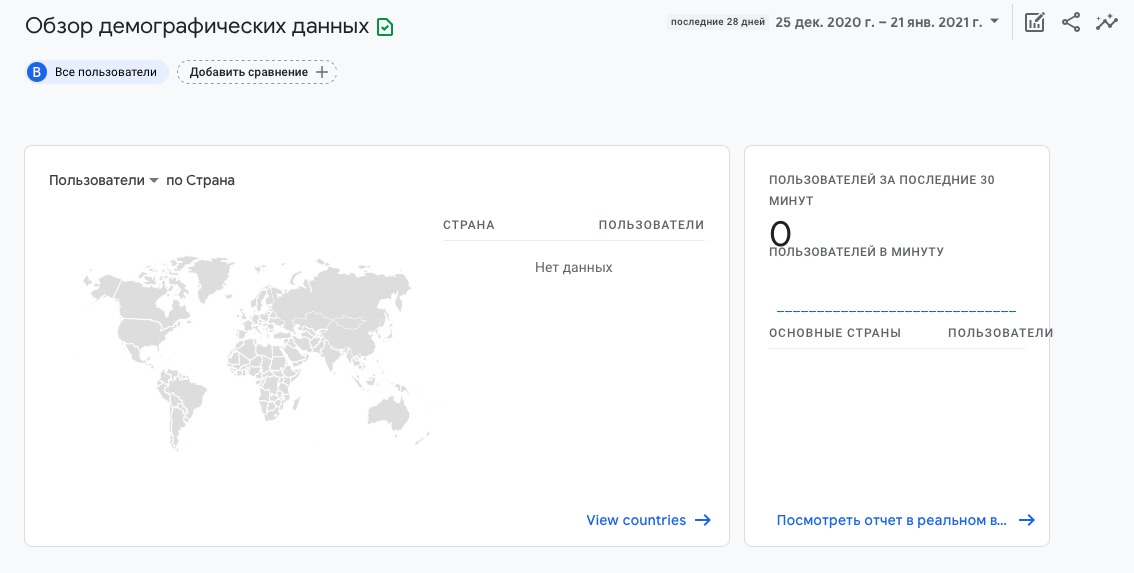
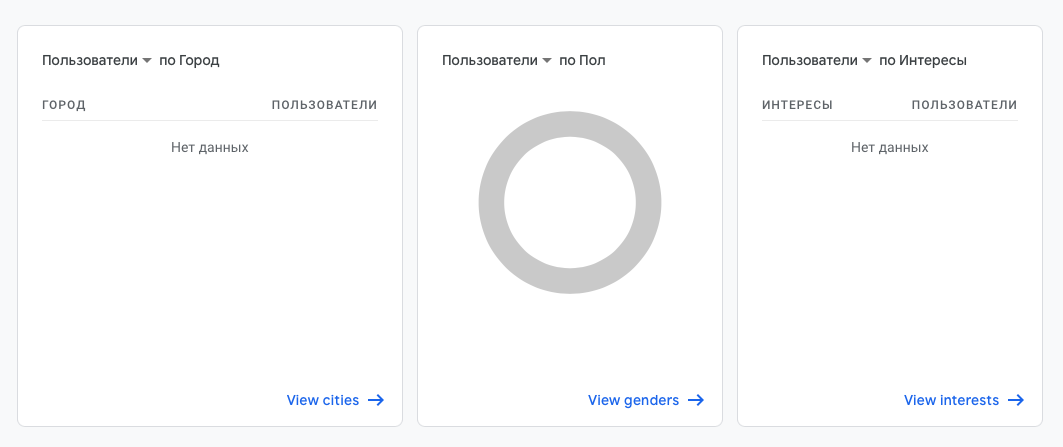
Во вкладке «Обзор» можно узнать много интересного и полезного о пользователях:
- Из каких стран приходят люди (причем данные отображаются на удобной интерактивной карте, где можно с ходу настроить фильтры и отсеять аудиторию из конкретной части света).
- Из каких городов приходят новые посетители. Города также можно фильтровать.
- В этой же вкладке показывается информация о половой принадлежности посетителей сайта.
- Далее идет пункт со статистикой по интересам пользователей.
- В конце отображается информация о возрасте посетителей и языке, который они используют.
Более подробно ознакомиться с данными и взглянуть на каждый пункт отдельно можно во вкладке «Демографические данные».
Технология
Еще одно криво переведенное название категории. Вкладка знакомит нас с техническим оснащением посетителей сайта. Показывает:
- что за устройства используют посетители;
- какая у них операционная система;
- что за браузер они используют;
- какое разрешение экрана у используемого устройства;
- версию приложения, используемую людьми;
- модель устройства (с номером).
Кликнув на ссылку под любым из пунктов, можно попасть на страницу с более подробным отчетом. В боковой панели он называется «Технические данные». Там те же данные в более удобном варианте и с возможностью настроить фильтры, чтобы вывести информацию за определенный период или по определенному критерию.
Меню «События»
Здесь придется углубиться и потратить больше времени на изучение принципов работы раздела.
Собственно, вся полезность Google Analytics заключается в обилии информации, собираемой с помощью алгоритмов Google. Настраиваются эти алгоритмы с помощью «Событий».
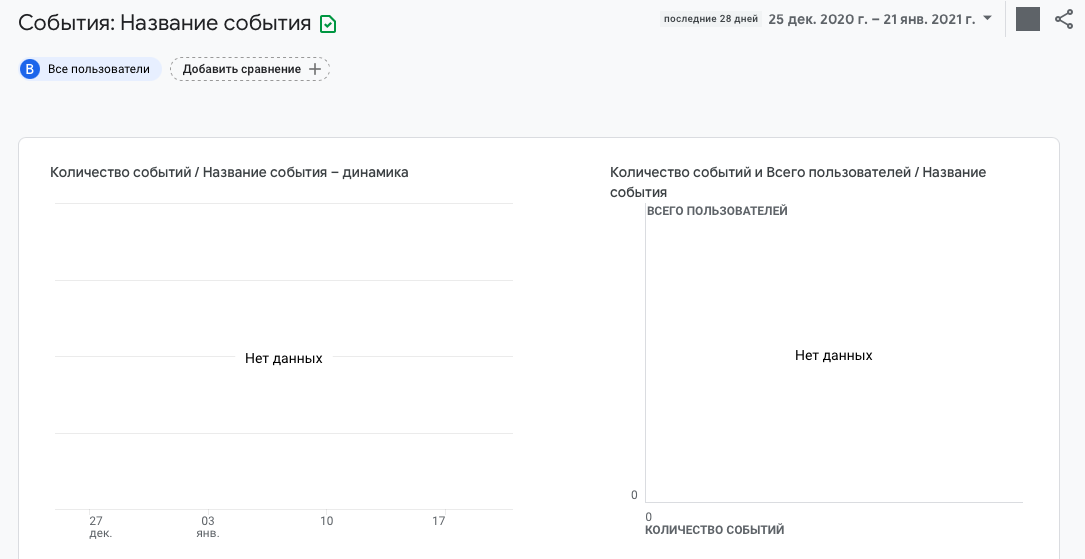
Каждое событие – это действие пользователя на сайте или в приложении. Это может быть добавление товара в корзину, покупка товара, переход на определенную страницу и т.п. Вариантов бесконечное множество.
Для настройки событий есть отдельный интерфейс в панели управления.
Конверсия
По словам Google, это наиболее важный тип «Событий». Его Google Аналитика обкатывает быстрее, чем другие.
По умолчанию Google собирает информацию о пяти конверсиях:
- first_open – первое открытие приложения/сайта,
- in_app_purchase – покупка внутри приложения,
- app_store_subscription_convert – оформление подписки в приложении,
- app_store_subscription_renew – возобновление подписки (повторная оплата),
- purchase – совершение покупки.
Можно добавить еще 30 своих событий. Чтобы это сделать, нужно нажать на кнопку «Создать событие-конверсию», ввести ее название, сохранить и не убирать галочку под пунктом «Отметить как конверсию».
Только перед этим нужно открыть «Настройки сети» и включить там отслеживание данных.
Все события
В этой вкладке можно настроить события других типов. Для этого нужно нажать на кнопку «Создать событие» и настроить алгоритм отслеживания действий пользователей через условия. Нужно указать название пользовательского события. По ходу ввода система будет предлагать уже существующие варианты. Можно использовать один из них.
Затем можно настроить условия совпадения (если это требуется), указав параметр и введя второй операнд. А после этого нажать на кнопку «Сохранить» в верхнем правом углу.
Теперь событие будет отслеживаться Google Аналитикой в автоматическом режиме. Его можно в любой момент изменить, дополнить, удалить или назначить конверсией.
Меню «Обзор» и вкладка «Анализ»
Это меню предлагает взглянуть на аналитику с высоты птичьего полета, составив диаграмму или график, содержащий необходимые данные.
Во вкладке «Центр анализа» отображаются уже существующие анализы, несколько шаблонов и кнопка «Создайте анализ» с очевидным применением.
При нажатии на эту кнопку открывается большой конструктор, в боковой панели которого можно задать параметры для будущего анализа. В анализ допустимо включать любые данные, собираемые Google Аналитикой. Туда включают и половую принадлежность, и город, и тип устройства. Все зависит от того, с какой целью создается график.
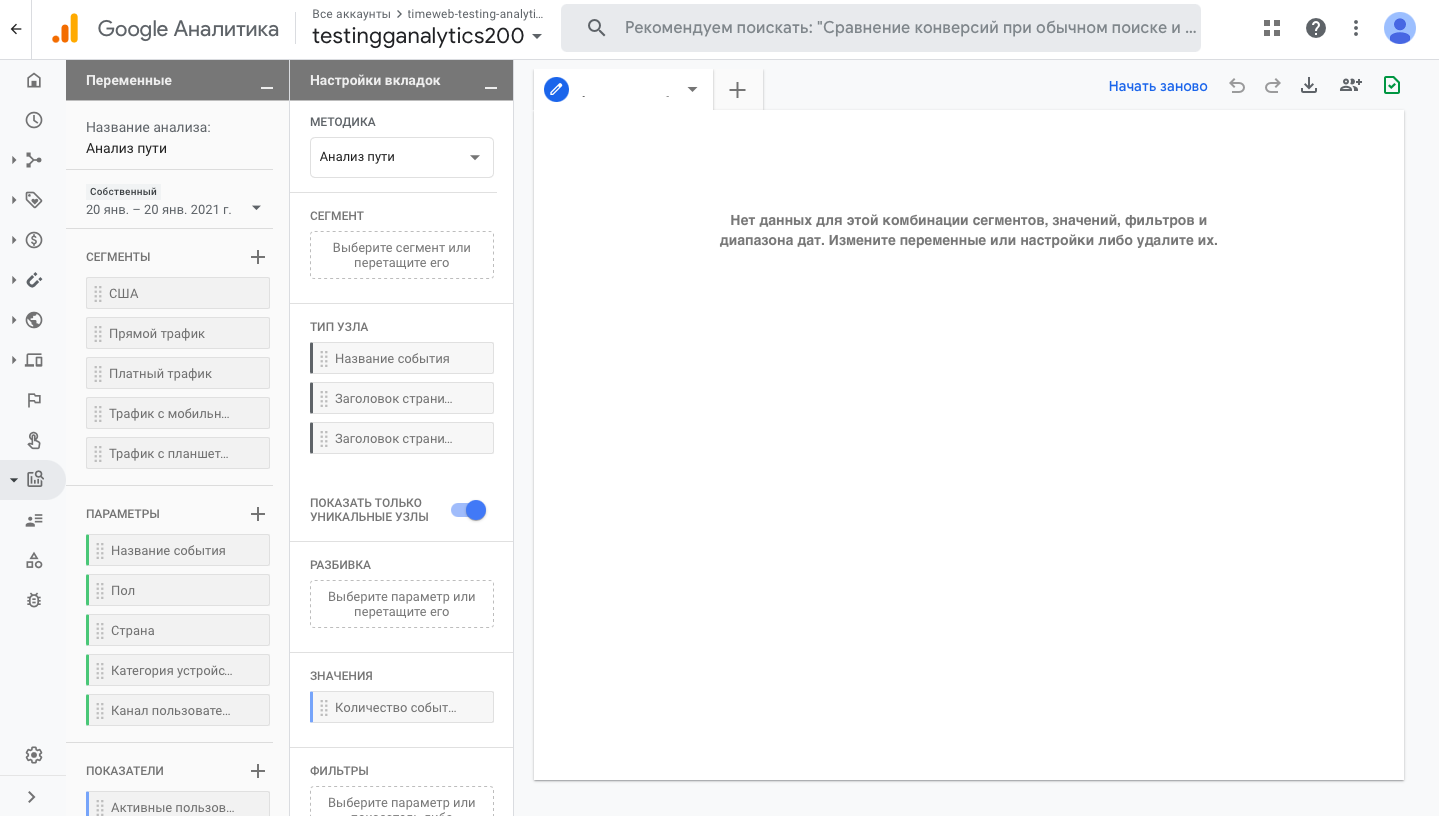
Анализы позволяют не только самому взглянуть на собранные данные по-новому (смена визуализации помогает провести более скрупулезный анализ), это еще и удобный способ презентовать полученную информацию коллегам.
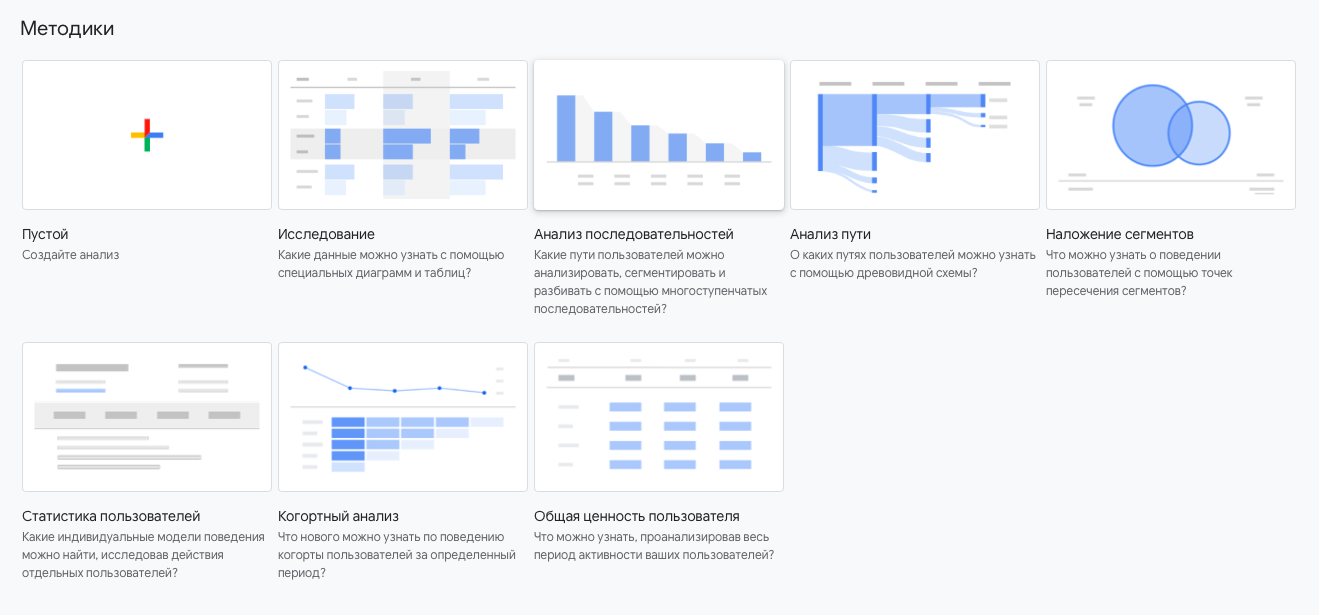
Если лень создавать свой анализ с нуля, можно выбрать один из существующих примеров во вкладке «Галерея шаблонов». Они отличаются по цели, типу визуализации и даже отрасли, к которой относится сайт/приложение.
Меню «Настроить»
Финальный раздел, содержащий в себе важные параметры Google Analytics в целом, отображаемой статистики и данных учетной записи.
Аудитории
Аудитории, анализируемые в категориях Google Аналитики, задаются в одноименном разделе. По умолчанию есть две аудитории:
- одна включает в себя всех пользователей, заходивших на сайт/в приложение,
- другая включает в себя пользователей-покупателей.
Можно добавить свои аудитории и группировать посетителей по критериям на свой выбор. К примеру, создать аудиторию тех, кто пользуется мобильными устройствами определенного бренда и живет в Канаде.
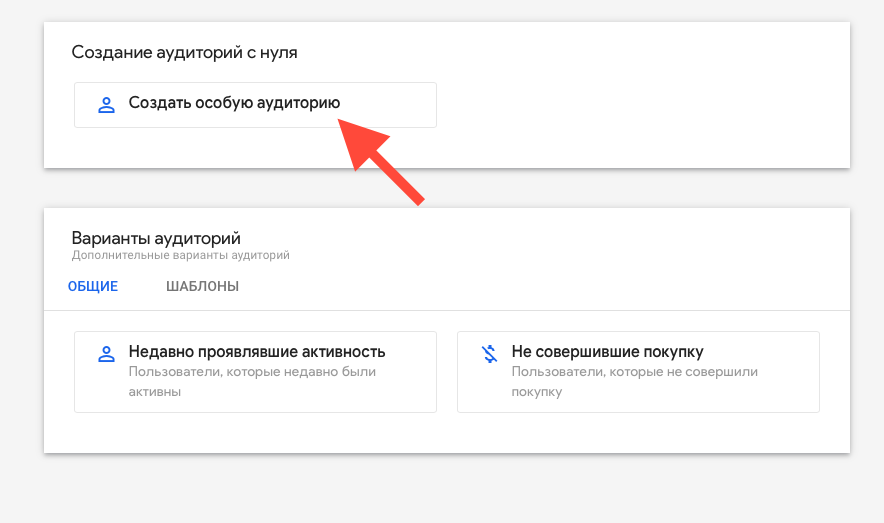
Такой подход позволит не анализировать сразу несколько свойств. Достаточно будет обращать внимание на одну категорию посетителей, чтобы получить искомые данные.
Чтобы создать аудиторию, нужно:
- Нажать на кнопку «Новая аудитория» в верхнем правом углу окна.
- Кликнуть по пункту «Создать особую аудиторию».
- Указать свойства пользователей, которые попадут в в создаваемую группу.
- Сохранить изменения.
Новая аудитория появится в общей статистике. По ней можно будет отфильтровать любые показатели.
Свойства пользователя
В предыдущем блоке мы создавали аудиторию на основе характеристик посетителя. Эти характеристики тоже можно создать самостоятельно, чтобы ориентироваться на те параметры, что вас действительно интересуют.
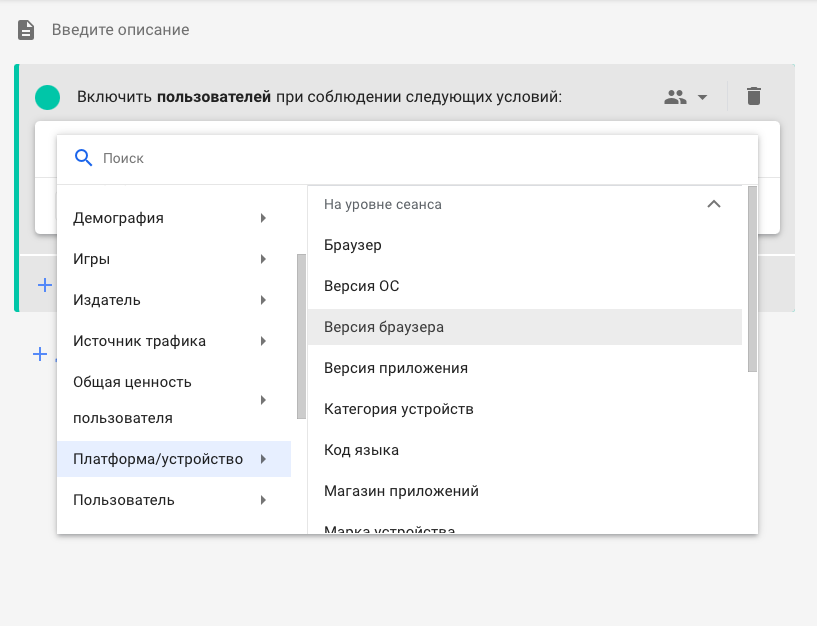
Это позволит более точечно фильтровать клиентов и создавать узкие портреты представителей целевой аудитории.
К примеру, вы пытаетесь проанализировать аудиторию сайта, посвященного играм. Можно добавить пользователям свойство «Игровая приставка» и по нему отслеживать тех, кто играет в Xbox или PlayStation.
Для создания свойства сначала нужно внедрить метод setUserProperty в коде отслеживания аналитики, а затем зарегистрировать созданный метод в панели управления самой аналитикой.
Администратор
Здесь лежат остальные настройки, не имеющие прямого отношения к статистике и аналитике. В большинстве своем они касаются параметров учетной записи администратора панели управления.
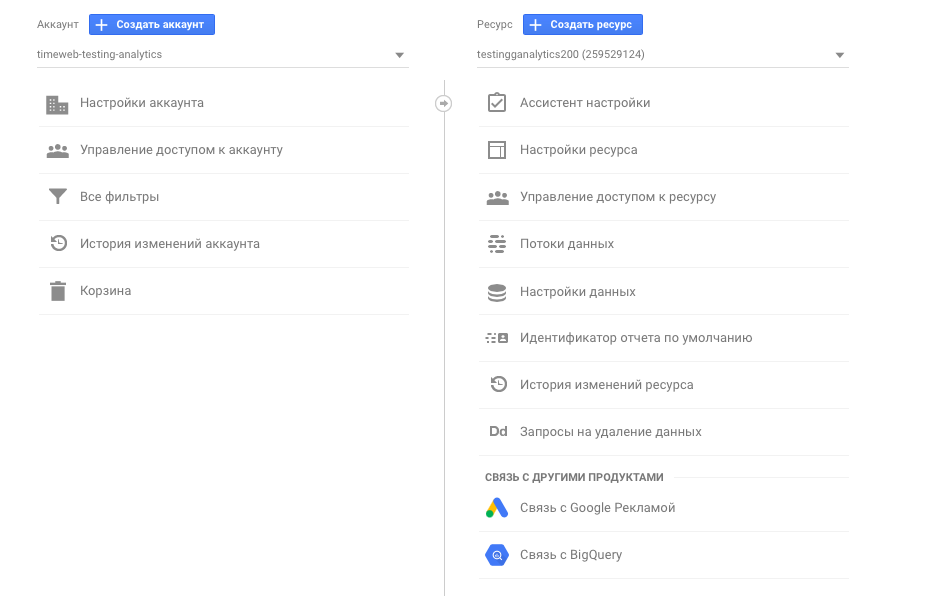
Можно настроить доступ к статистике, доступ к отдельным учетным записям, перенастроить потоки данных, изменить данные отслеживаемого ресурса, адрес электронной почты пользователя и т.п.
Также здесь есть корзина, содержащая удаленные свойства, аудитории и прочие параметры. А еще тут настраивается связка аналитики с рекламным сервисом Ads.
Итоги
Вкратце пробежались по основным функциям Google Analytics. Естественно, этой информации мало для того, чтобы освоить сервис в полной мере, но расписать каждый аспект такого сложного продукта в одной статье невозможно. Буквально каждый раздел меню заслуживает отдельного материала. К тому же вам в любом случае придется многое изучать на практике, минуя теорию, но теперь с этим будет легче справиться.
Источник: timeweb.com